
Turinys:
- Autorius John Day [email protected].
- Public 2024-01-30 10:48.
- Paskutinį kartą keistas 2025-01-23 14:59.

ATMEGA328P kompanionas: įkrovos įkroviklis ir programuotojo modulis
Jei esate toks kaip aš, esate priklausomas nuo projektų ir „Arduino“. Tačiau, jei atlikote daugybę projektų, kurių smegenys buvo „Arduino“, tikriausiai pradėjote susirgti žiūrėdami į visą „Arduino“plokštę, griozdami savo projektą ir apskritai atrodote prastai. Taigi nusprendžiau, kad noriu pereiti nuo „Arduino“plokščių prie tik IC naudojimo.
Įveskite atmega328p.
„Atmega328p“yra bene produktyviausias su „Arduino“suderinamas IC rinkoje. Tai jokiu būdu nėra pigiausias ar galingiausias, tačiau, atsižvelgiant į abu šiuos dalykus, mano nuomone, tai yra geriausias vieno dolerio našumas. Taigi, ar esate pasiruošę pradėti, kad jūsų projektai atrodytų daug profesionaliau ir mažiau panašūs į gatavų modulių konglomeraciją? Jei taip, perskaitykite šią instrukciją ir gausite reikiamą informaciją, kad sukurtumėte savo modulį, kuris leis jums paleisti įkrovos įkėlimo programą į tikslinę atmega328p, įkelti mirksėjimo eskizą, kad įsitikintumėte, jog viskas veikia, ir galiausiai įkelti savo eskizus jūsų individualiems projektams.
1 žingsnis: BOM ir įrankiai
Visų pirma, šis nurodymas nebus žingsnis po žingsnio, kaip sukurti vadovą, bet aš darau prielaidą, kad žinote, kaip skaityti schemą, ir galite tai išversti į lentą. Atsižvelgiant į tai, čia yra reikalingos medžiagos ir įrankiai:
Medžiagos:
- 1x 40x60mm protoboard arba PCB
- 1x 6 kontaktų patelė (aš naudoju stačiakampius patinus)
- 2x 14 kontaktų antraštė
- 1x 6 kontaktų antraštė
- 1x 2 kontaktų antraštė
- 2x 22pF kondensatorius (22)
- 1x 0,1uF kondensatorius (104)
- 1x 10 khm rezistorius
- 2x 330 omų rezistorius
- 1x LED (bet kokia maitinimo indikatoriaus spalva - 3 mm PCB dizainui)
- 1x šviesos diodas (bet kokia spalva skaitmeniniam kaiščiui 13 mirksėti eskizui - 3 mm PCB dizainui)
- 1x 16MHz kristalas
- 1x slankiojantis jungiklis
- 1x momentinis mygtukas
Įrankiai:
- Arduino Uno
- Lituoklis
- 6x M-M džemperiai
- FTDI programuotojas
- USB kabelis, atitinkantis jūsų FTDI programuotoją
- „Arduino IDE“
2 žingsnis: schema/išdėstymas
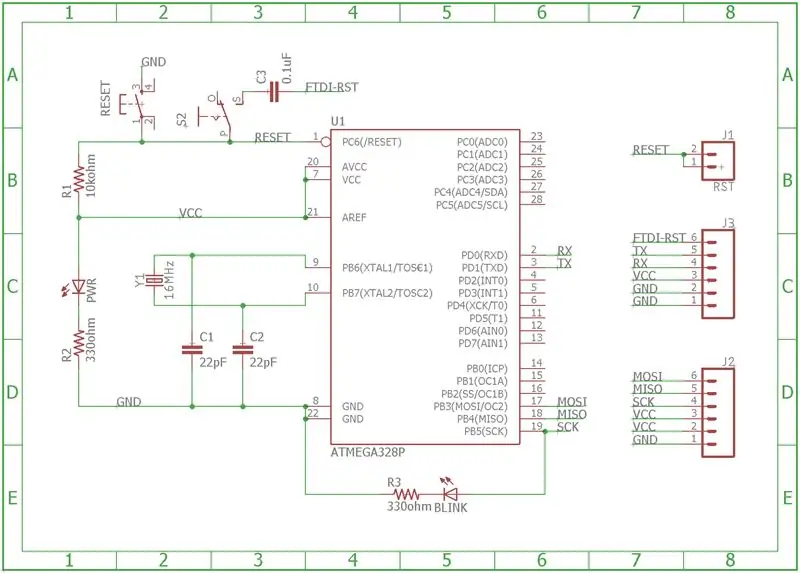

Prie šio žingsnio pridedami mano naudojami erelio failai. Galite laisvai juos keisti ir keisti, kaip jums patinka. Tačiau aš suprojektavau plokštę taip, kad visi pėdsakai būtų ant apatinio sluoksnio, kad būtų lengva pagaminti ant PCB gamyklos (jei turite prieigą prie jos) su viena puse. Jis taip pat yra apačioje, kad būtų lengva lituoti komponentus kartu.
Tačiau, jei norite PCB, tiesiog paleiskite CAM, kad gautumėte reikiamus gerber failus savo mėgstamam gamintojui. Man patinka OSH parkas, nes jūs tiesiog suteikiate jiems lentos failą ir jie paleidžia reikiamas CAM, kad gautų reikiamus failus.
3 žingsnis: litavimas


Taigi yra trys būdai, kaip padaryti šią lentą:
- PCB užpildymas
- Frezuotos lentos užpildymas
- Protoboto užpildymas
PCB užpildymas yra gana paprastas ir neturėtų sukelti jokių problemų, nes viskas yra pažymėta.
Išfrezuotos plokštės užpildymas taip pat neturėtų būti pernelyg sudėtingas, nes ji yra modeliuojama lygiai taip pat, kaip ir PCB, išskyrus tai, kad neturite ženklų, todėl sekite kartu su lentos failu „Eagle“, kad įsitikintumėte, jog dedate daiktus tinkamoje vietoje (ypač šviesos diodų poliškumas).
Galiausiai protobondo užpildymas yra daugiausiai dėmesio reikalaujantis dalykas, tačiau tai nėra labai sunku. Šiame žingsnyje turiu keletą nuotraukų, kuriose parodyta mano protoboard versija ir kaip man viskas tinka. Atminkite, kad jūsų plokštėje nebus LM7805, dviejų 4.7uF kondensatorių ir varžtų gnybtų. Aš žaidžiau su mintimi, kad tai galėtų turėti išorinį maitinimą, bet kai aš pradėjau apie tai galvoti, nusprendžiau, kad tai galiausiai yra švaistymas.
4 žingsnis: įkrovimas

„Arduino“įkrovos nustatymas:
Taigi čia jums reikės kito „Arduino“. Pirmiausia eikite čia ir atsisiųskite failus iš šio vaikino. Šiuo metu failai yra kelerių metų senumo, tačiau jie vis tiek puikiai veikia. Atsisiuntę, atidarykite optiLoader.ino ir jūsų „Arduino IDE“turėtų paraginti įdėti jį į aplanką. Padarykite tai ir įdėkite optiLoader.h failą į aplanką su.ino. Dabar esate pasiruošę įkelti tą eskizą į įkrovos „Arduino“. Aš naudoju „Arduino Uno“, todėl žinau, kad jis su tuo veikia, tačiau esu tikras, kad jis veiks ir su kitomis plokštėmis.
Įkėlę optiLoader.ino į savo „Arduino“, viskas paruošta įkelti daug skirtingų „Arduino“lustų. Aš tai padariau tik su „atmega328p“, tačiau kodas yra nustatytas aptikti tikslinį MCU ir paleisti teisingą įkrovos įkėlimo programą, o tai yra gana malonu. Taigi dabar, kai prijungsite šį „Arduino“prie „Atmega Companion“plokštės su įdiegta mikroschema ir ją įjungsite, ji automatiškai aptiks, kad taikinys yra „atmega328p“, ir automatiškai paleis atitinkamą įkrovos įkroviklį. Nėra šuolių iš naujo, jokių keistų dalykų; tiesiog prijunkite ir paleiskite.
„Bootloader“prijungimas prie papildomosios lentos:
[„Bootloader Arduino“] [„Atmega328p“kompanioninė lenta]
- D10 Atstatymas / kaištis 1
- D11 MOSI / kaištis 17
- D12 MISO / kaištis 18
- D13 SCK / kaištis 19
- 5 V Vcc / kaištis 20 arba 21
- GND Gnd / kaištis 22
Smeigtukai nurodo paties IC kojas. Jei tai painu, pažvelkite į lentos paveikslėlį iš schemos/išdėstymo žingsnio, nes papildomos lentos kaiščiai yra pažymėti.
„Bootloader“mirksėjimas:
Dabar, kai turite „Bootloader Arduino“sąranką su eskizu „optiLoader.ino“ir jis taip pat prijungtas prie „Companion Board“, įsitikinkite, kad papildomos plokštės jungiklis yra nustatytas į „bootload“, o ne „upload“, tada prijunkite Arduino prie kompiuterio. Turėtumėte matyti, kad „Arduino“ir „Companion Board“lemputės mirksi kelis kartus. Po kelių sekundžių abu turėtų tamsėti ir nebemirksėti. Tai tikriausiai reiškia, kad jūsų įkrovos įkėlimo programa sėkmingai sužadino jūsų atmega328p IC. Norėdami įsitikinti, kad viskas gerai, prijunkite jį prie kompiuterio ir atidarykite „Arduino IDE“, tada - serijinį monitorių. Pakeiskite duomenų perdavimo spartą į 19200. Tada, jei jis automatiškai neįsijungia, paspauskite „Arduino“nustatymo iš naujo mygtuką. Turėtumėte pamatyti krūvą teksto, kuriame aprašoma, ką daro scenarijus. Pabaigoje jame neturėtų būti klaidų pranešimų ir jis turėtų jus informuoti, kad procesas baigtas.
Jei vis tiek gaunate klaidą, patikrinkite jungiklį ir įsitikinkite, kad įkeliate „įkėlimą“. Jei šiuo metu vis dar gaunate klaidų, patikrinkite visus laidus ir įsitikinkite, kad jie teisingi.
5 veiksmas: įkėlimas

Tai lengvas žingsnis.
Atjunkite visus laidus nuo ankstesnio veiksmo ir perjunkite jungiklį iš „įkrovos“į „įkelti“. Prijunkite savo FTDI modulį. Man patinka „Adafruit CP2104“ir „SparkFun CH340G“daugiausia dėl to, kad jie yra palyginti pigūs, o kištukas atitinka FTDI kaiščius, atsirandančius iš papildomos plokštės.
Kai FTDI bus prijungtas prie papildomos plokštės, eikite į priekį ir prijunkite jį prie kompiuterio. Iš ten įkelkite mirksėjimo pavyzdžio eskizą, kad įsitikintumėte, jog įkrovos tvarkyklė mirgėjo teisingai. Lentų meniu pasirinkite „Arduino“/„Genuino Uno“. Kai mirksėjimo eskizas bus įkeltas, turėtumėte matyti mirksintį šviesos diodą, kaip tikėtasi. Jei tai veikia, esate pasiruošę įkelti savo pasirinktinius eskizus į IC, kaip ir naudodami bet kurį kitą „Arduino“.
6 žingsnis: būsimas darbas
Ateityje planuoju tai padaryti „Arduino Uno“skydu. Tai neturėtų užtrukti ilgai, o jei žmonės nori, galiu įkelti „Eagle“failus ir čia. Tai supaprastintų įkrovos veiksmą, nes jums nereikės nerimauti dėl netinkamo prijungimo. Esu atviras ir kitiems pasiūlymams tobulėti, tačiau neįtariu, kad su tuo darysiu daug daugiau, nes tai buvo tiesiog būtinas žingsnis rengiant būsimus projektus.
Jei norite pamatyti daugiau mano būsimų projektų, praneškite man ir aš pasistengsiu paskelbti bendruomenę.
Rekomenduojamas:
Pakaitomis, įskaitant dichoptinį stereoskopinės transmisijos keitiklį [ATmega328P+HEF4053B VGA superpozitorius]: 7 žingsniai
![Pakaitomis, įskaitant dichoptinį stereoskopinės transmisijos keitiklį [ATmega328P+HEF4053B VGA superpozitorius]: 7 žingsniai Pakaitomis, įskaitant dichoptinį stereoskopinės transmisijos keitiklį [ATmega328P+HEF4053B VGA superpozitorius]: 7 žingsniai](https://i.howwhatproduce.com/images/001/image-2612-j.webp)
Pakaitomis, įskaitant dichoptinį stereoskopinės transmisijos modifikatorių [ATmega328P+HEF4053B VGA superpozitorius]: atlikęs eksperimentus su skystųjų kristalų stiklais, naudojamais akims užkimšti (čia ir ten), nusprendžiau sukurti tai, kas šiek tiek sudėtingiau ir neverčia vartotojo dėvėti PCB ant kaktos (žmonės kartais gali elgtis
Atsistokite atskirai „Arduino ATmega328p“: 7 žingsniai (su nuotraukomis)

Atsistokite atskirai „Arduino ATmega328p“: viskas prasidėjo, kai pamačiau pamokomą " Dvejetainį žaidimą " Autorius Keebie81
Kaip pasidaryti pasirinktinį „pasidaryk pats“temperatūros matuoklį naudojant juostinę diagramą ir „Atmega328p“: 3 žingsniai (su nuotraukomis)

Kaip pasidaryti pasirinktinį „pasidaryk pats“temperatūros matuoklį naudojant juostinę diagramą ir „Atmega328p“: šiame įraše parodysiu, kaip pasidaryti temperatūros matuoklį naudojant juostinę diagramą & Atmega328p. Įraše bus visa informacija, pvz., Grandinės schema, PCB gamyba, kodavimas, surinkimas & Testavimas. Aš taip pat įtraukiau vaizdo įrašą, kuriame yra visa
„Arduino“darbalaukio kompanionas: 3 žingsniai (su paveikslėliais)

„Arduino“darbalaukio kompanionas: kompanionas buvo idėja, kurią man atėjo, kai susierzinau dėl namų darbų, kompiuterio problemų ar žaidimų. Kompanija turėtų reaguoti į jūsų „siautulingą“elgesį ir privers jus suprasti savo elgesį arba nuraminti. Ko jums reikia
ATTiny85, ATTiny84 ir ATMega328P programavimas: „Arduino“kaip ISP: 9 žingsniai (su nuotraukomis)

„ATTiny85“, „ATTiny84“ir „ATMega328P“programavimas: „Arduino“kaip ISP: Pratarmė Neseniai kūriau keletą ESP8266 pagrįstų daiktų interneto projektų ir pastebėjau, kad pagrindinis procesorius stengiasi atlikti visas užduotis, kurių man reikėjo valdyti, todėl nusprendžiau išplatinti kai kuriuos mažiau svarbi veikla kitam mikr
